专业设计显示器性价比之选以前我也给设计师朋友推荐过专业显示器,那么专业设计显示器该如何选购呢?对于这类显示器我认为最重要的是色彩和分辨率 。丰富准确的色彩还原能极大提升设计效率,而色彩主要由色域、色彩数,色准值等参数决定 。但除了以上硬件参数外,丰富的接口和便捷的操控也是此类显示器选购需要关注的 。

文章插图
【年度4K新品】明基PD2705U显示器27英寸IPS专业设计typec修图10bit苹果5K设计师mac显示屏HDR护眼3205U电脑¥6998购买
新年伊始一直在盘算着换一个新的专业显示器,正好明基设计专业显示器系列推出了新品PD2705U,相比之前的系列,新的外观、配置OSD控制器还有65W 的Type C口 , 感觉处处都在向PD高端系列的专业显示器看齐 , 恰好机器又在我的预算内,于是我就下了单,现在也已经使用了一段时间,正好给大家仔细盘一盘这款新品表现如何 。
出厂均单独校色,色显更精准

文章插图
作为一款专注设计领域的专业显示器产品,明基PD2705U搭载了一块4K分辨率的IPS面板,画面效果细腻真实 。显示器支持99%的sRGB色域覆盖,每一台PD2705U在出厂时都进行了单独校色 , 入手无需担心色显不准,且随箱附赠了纸质校色报告 。

文章插图

文章插图
通过以上实拍显示样张来看PD2705U在色彩还原及输出方面绝对够用,很多细节都得到了很好的还原 。

文章插图

文章插图

文章插图
(5倍)
明基PD2705U专业显示器为27英寸 , 这个尺寸基本能够满足想要追求大屏的需求 , 一屏堪比多屏 。无论修图、作图都特别舒服,在4K分辨率加持下画面看起来尤为细腻,就算将高分辨率图片放大5倍来看依然很清晰,类似样张中马的鬃毛依然根根可辨 。

文章插图
这款显示器采用DC直流技术从硬件根源减少屏幕闪烁,就算长时间使用也不会感觉到眼睛干涩不适,对于设计师而言绝对是福音 。一般的显示器如果盯着看久了眼前会出现黑点或黑影等,时间久了会对视力有损害 。能够直观测试一块屏幕是否存在频闪的方式就是直接打开手机录像功能并将快门速度调到最大 , 此时如果画面有黑色的条纹,说明频闪严重 。亲测PD2705U几乎没有屏闪情况,使用一整天眼睛相对较为舒服,且不会出现眼部干涩的情况 。
65W的Type-C接口,设计师的福音现在多数笔记本电脑都有type-C接口,这个接口与显示器连接后可实现数据传输及图像视频输出,如果支持Type C充电的话还可实现给笔记本电脑反向充电 , 整个连接过程无需借助任何拓展坞或转接线 , 这一点对于macbook用户友好度绝对是不用说的 。

文章插图

文章插图
明基PD2705U接口方面较为丰富,包括HDMI2.0、DP、mini DP以及2个USB接口 , 最重要的是新增了一个65W的Type-C接口,可通过附送Typec线直连笔记本,传输视频信号的同时还能为笔记本供电,使用较为方便,还可以输出4K 60hz视频 。搭配自身M-book色彩预设 , 至少从我使用的这段时间来看 , 我能感觉到的显示效果与Macbook几乎一致 。

文章插图
搭配明基PD2705U机身USB3.0接口可为笔记本提供USB扩展接口,直接将U盘插入PD2705U可以直接被笔记本电脑读取 , 实现数据文件的拷贝,类似鼠标和键盘等外设也都可接入显示器使用,对于只有两个雷电接口的macbook用户而言又省去一个拓展坞,使用更便捷,真是一条线解决所有问题 。

文章插图
使用Type-C接口与macbook连接后,并在M-book色彩预设下其显示效果几乎与macbook一致 , 搭配4K分辨率,使得样张中的细节都得到了更好的呈现,这对于设计师而言无疑是最完美的呈现 。

文章插图
第二代外接OSD控制器提升操控性

文章插图

文章插图

文章插图
明基PD2705U专业设计显示器随机附送的第二代外接OSD控制器 Hotkey Puck G2,顶部使用金属旋钮设计,旋钮阻尼适中,可自由调节亮度、对比度、音量;搭配其另外4个自定义按键也可实现色彩模式、PBP、KVM、静音、信号源一键切换;还有三颗自定义按键可以一键切换显示模式、开关功能、切换信号源,具体可以在显示器OSD菜单中进行自定义设置 。如果我主机正在渲染视频的时候,我会直接通过OSD控制器快速将信号源切换到笔记本电脑上编写脚本 , 或者有资料需要查阅的时候我也习惯了此种切换操作,毕竟大屏幕看起来还是舒服 。通过一段时间的使用,我基本上已经养成不去显示器上进行操控的习惯,真的非常方便 。

文章插图
当然,喜欢传统方式的人也有的选,明基PD2705U依然保留了OSD设置按键,4个按键位于显示器背面右后侧底部,右手伸手即可触控到,因为有5向OSD导向摇杆的存在盲操完全没问题 。
量身打造多种色彩模式提升设计效率明基PD2705U针对不同领域的设计工作内置了多种专业设计模式,包括Rec.709、CAD/CAM、动画设计、暗房和双色彩模式等,其中Rec.709、sRGB和低蓝光已见怪不怪了,重点介绍下其他几个较为独特的模式 。
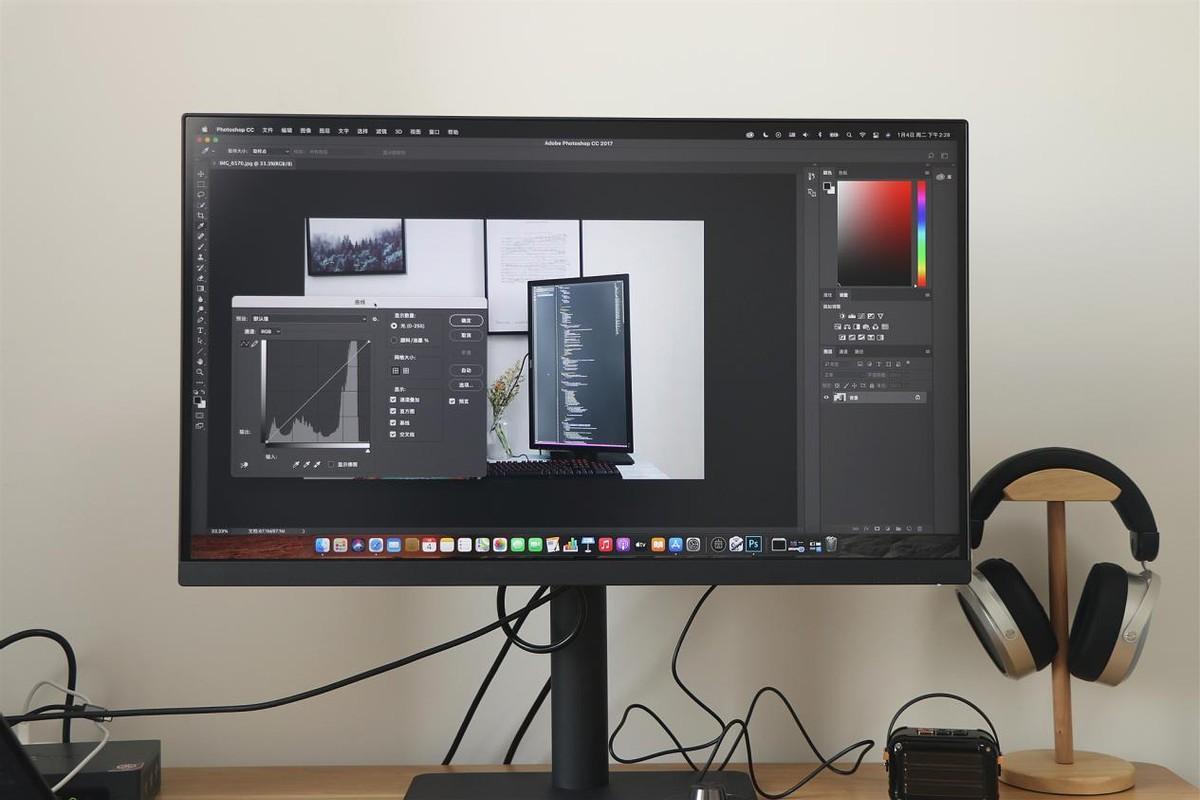
文章插图

文章插图
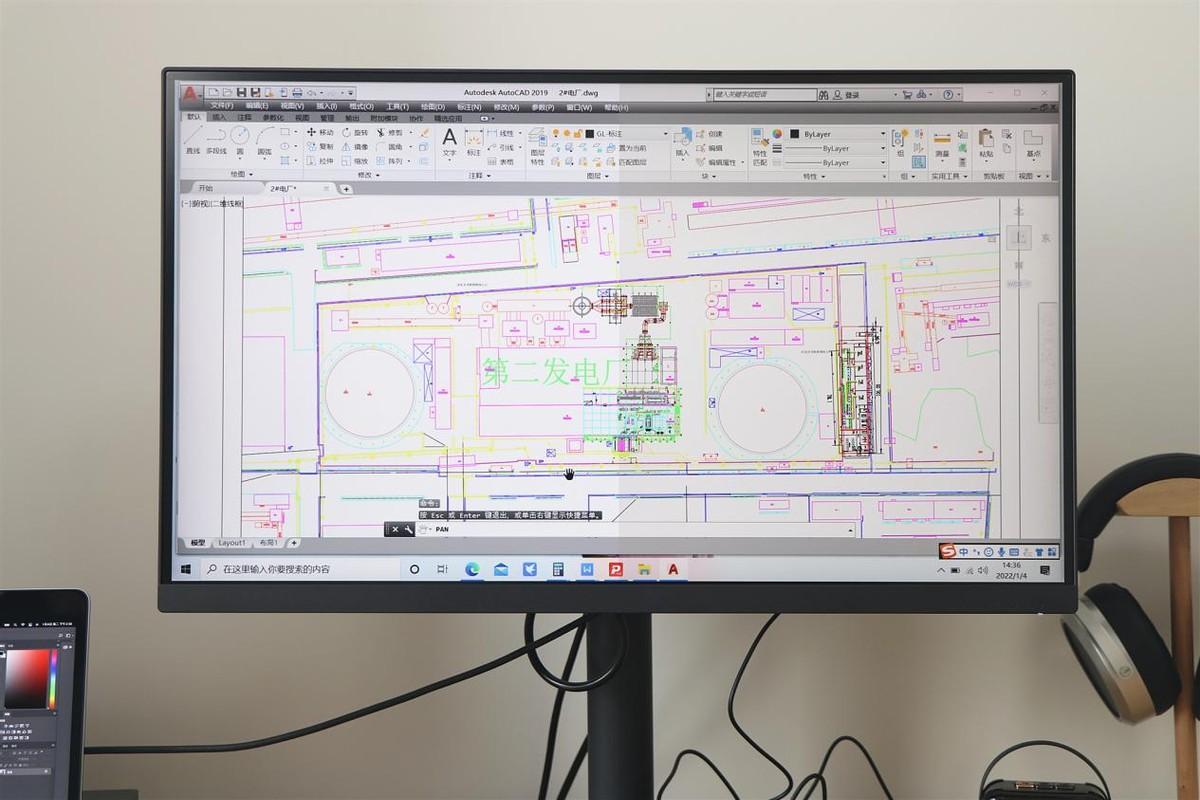
文章插图
其中 , CAD/CAM模式在工程制图时可以增强线条的锐利度和对比度,让用户更好的进行骨架设计;双色彩模式可以一边看线稿一边预览渲染效果;暗房模式可以在昏暗环境下轻松处理细节;动画设计模式可以提供了10级亮度调节、提高画面暗部区域亮度的同时,还保障亮部不过曝 。
【明基PD2705U专业显示器评测 明基不闪屏显示器推荐】
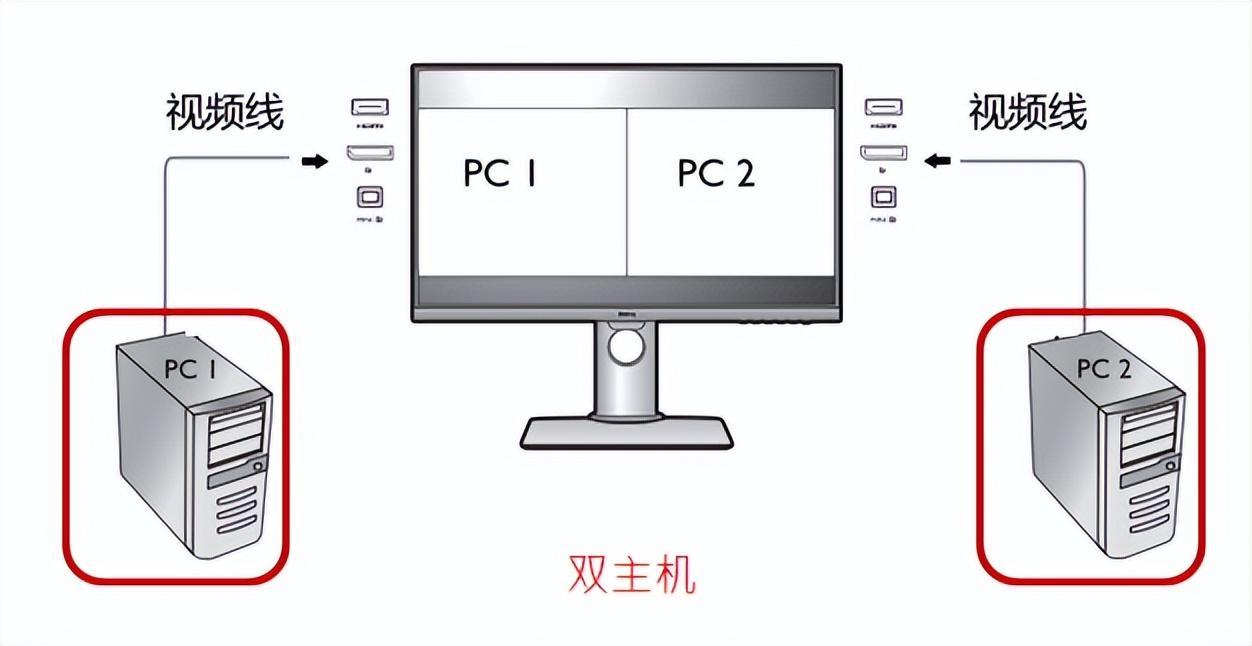
文章插图

文章插图
除了以上色彩预设外,明基PD2705U还加入了KVM、PIP/PBP功能 。KVM(多主机切换)功能满足同时将两台主机都接入PD2705U , 实现一套键鼠操控两台主机 。在视频编辑时一台主机剪辑做效果,另一台负责渲染导出,两台主机画面做到随意切换,方便查看渲染进度及导出后效果 , 无需来回变换工位 。平时我会用同时用到windows和Mac OS系统 , 如果给电脑安装双系统还得通过重启来切换,相对比较麻烦 。有了PD2705U的KVM功能我就可以通过一块显示器、一套键鼠完成两个主机的随意无缝切换,而且使用KVM后桌面也没有杂乱的线材环绕,整个工作台面也变的干净、整洁 。这个功能既提升了效率,还能节省办公空间,无需单独再购买一套键鼠 。
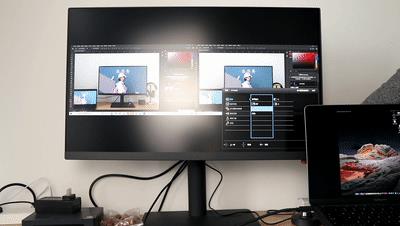
文章插图
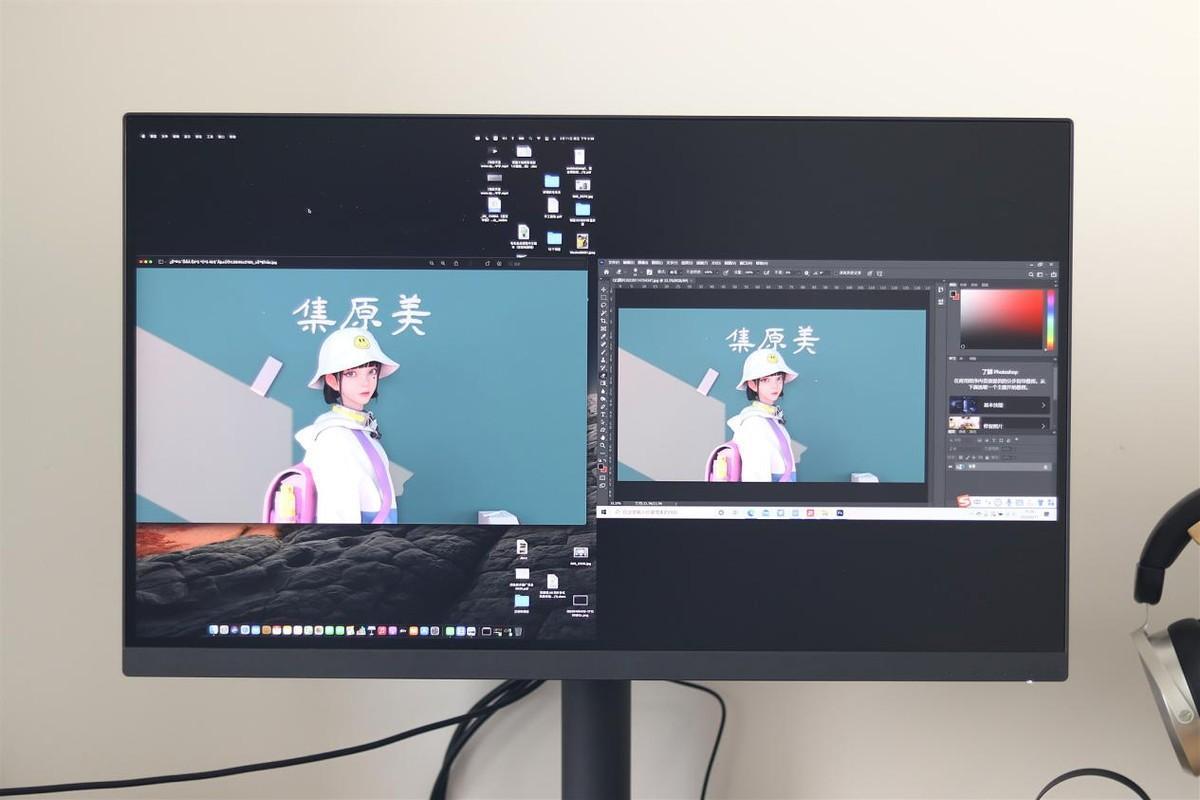
文章插图

文章插图
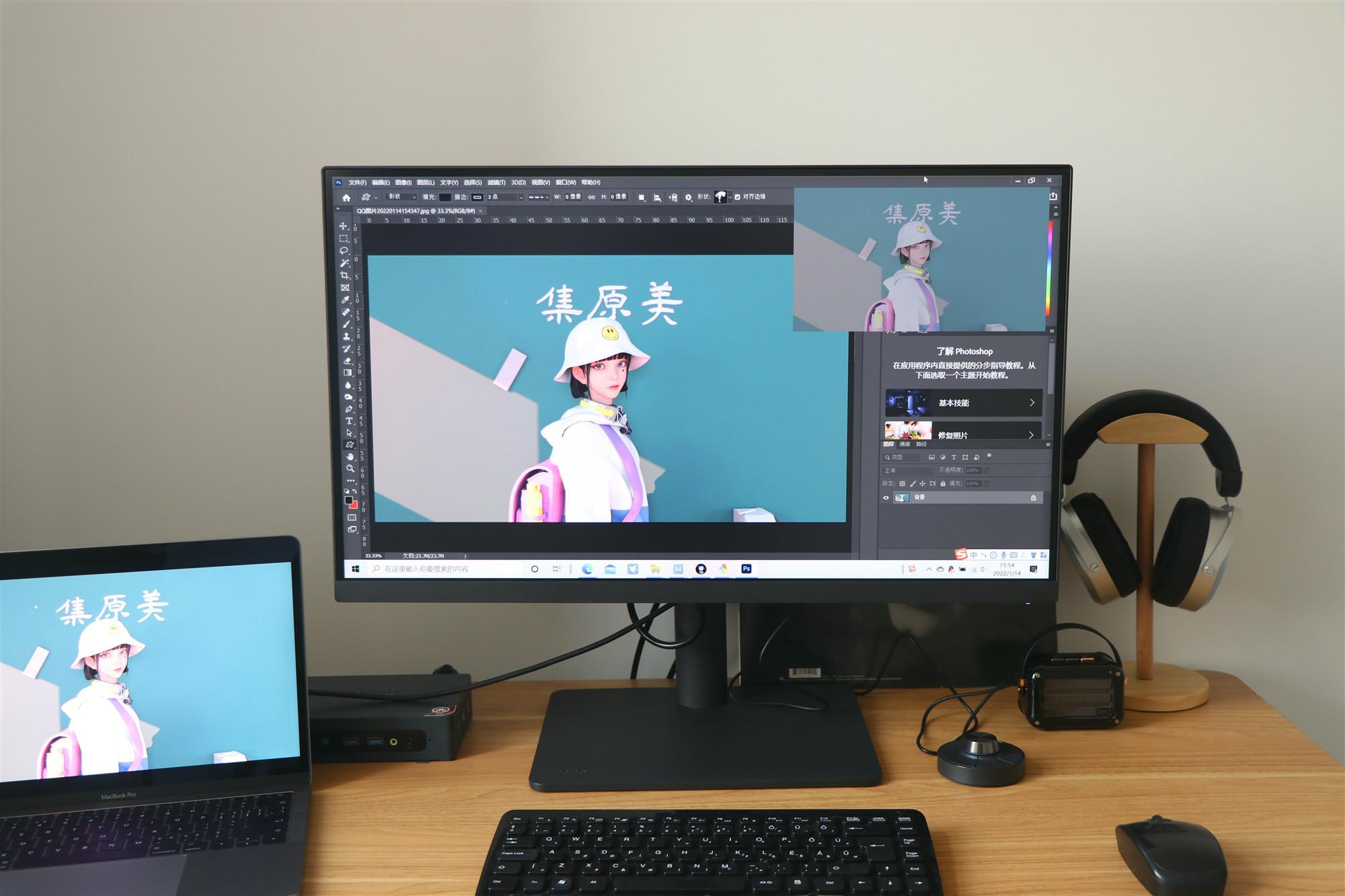
文章插图
PIP(画外画)/PBP(画中画)功能可以在一台显示器上显示2个信号源,用户能自主设置两个信号显示区域、大?。嚎梢圆⒘邢允? ,也可以一个主画面一个小窗口 。
外观时尚 , 多视角可调节

文章插图
明基PD2705U外观设计较为简洁大气,纯黑色机身配色永远不会过时,三面超窄边框设计让其看起来更高端,整个正面看不到任何按键 。

文章插图
机身右侧面还有1个TYPE-C、1个USB接口和3.5mm耳机接口,日常不仅可直接用来读取优盘数据还可给手机等设备充电 。目前很多笔记本电脑已取消3.5mm耳机接口 , 偶尔听歌看电影可以直接将手头的3.5mm有线耳机接入显示器使用 。

文章插图
明基PD2705U的底座依然采用了铸铁材质方形结构,重心相对更稳,保证了整个显示器的稳定性,一般的晃动基本无碍 。

文章插图

文章插图

文章插图
支架采用了圆柱形结构改变了以往的方形,看起来更加舒适美观,这个支架同样带有升降、旋转等功能,可用来调整屏幕角度,下文详细介绍 。另外PD2705U增加了线缆扣板,搭配支架上的理线器一起使用 , 这让整个机身背面看起来更简洁整齐 。

文章插图
每天盯着显示器时间太久 , 屏幕高度也不能调节,总会感觉脖子不舒服,只能用一摞书来垫高,偶尔做个竖构图或者查找错误代码,但苦于显示器不能旋转,还要歪着头工作 , 虽说能够治好多年的颈椎?。??苁怯跋旃ぷ餍??。

文章插图

文章插图

文章插图
明基PD2705U专业显示器的支架可以用”灵活自如”来形容,既能够用来调节屏幕的高度,同时还可调节屏幕的左右角度、上下俯仰以及横屏竖屏,每个用户都能够找到适合自己的角度,同时竖屏敲击代码也能多看几行,提升工作效率 。
总结

文章插图
使用了一段时间明基PD2705U专业设计显示器后整个办公桌面都变的更整齐了,感觉少了很多线材,从而节省了桌面空间 。因其出厂统一校色,购买后完全不用担心色准问题,够省心 。另外内置多种色彩预设满足不同设计工作需求 , 极大提升工作效率 。KVM系统能让一台显示器同时接入两台电脑使用,而且只用同一套键鼠来操控,日常使用特别方便 。

文章插图
PD2705U机身还增加了65W的Type-C接口 , 极大的提升了使用的便捷性,一根线与笔记本电脑连接不仅能实现数据和视频信号的传输而且还能给笔记本充电,也让显示器瞬间变身为一个拓展坞 。附带的外接OSD控制器能实现一键快速切换信号输入源,以及其他设置 。

文章插图
总的来说,明基(BenQ)家的产品还是比较靠谱的,PD2705U是一款色彩表现优秀、使用体验高效舒适的专业设计显示器,而且价格也不贵,对同类专业显示器绝对是次降维打击 。不过我认为Hotkey Puck G2还是不够炫酷,比如可以再加点RGB灯光环,在黑暗环境中可将氛围感拉满 。另外如果能加入无线设计也就能免去线材的束缚 。
- led明基显示器详解测评 国产明基显示器怎么样
- 游戏鼠标雷蛇哪款好用 雷蛇无线专业版鼠标怎么样
- 拍月亮专业模式怎么调 华为手机拍月亮参数怎么设置
- Win7升级到Win10专业版后无法上网怎么办
- 明基笔记本多少钱
- WIN10专业版下出现磁盘错误检查及修复方法
- 学材料的女生好就业吗 关于材料专业的就业前景
- windows10专业版到期处于通知状态怎么激活
- KTV装修公司哪家好 专业装修ktv
- 2024年甘肃省卫生专业技术资格考试考点地址+咨询电话
